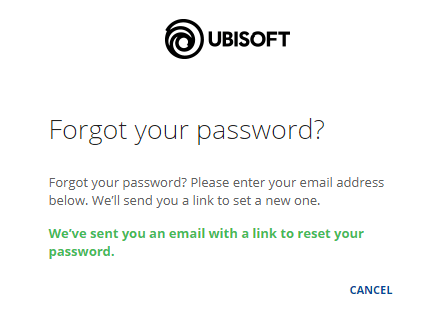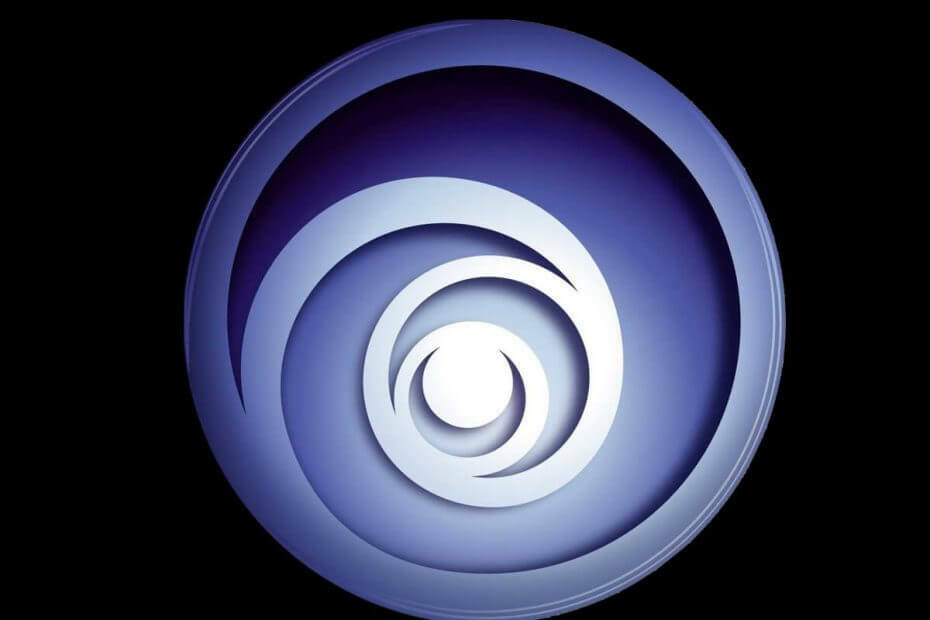
Αυτό το λογισμικό θα διατηρήσει τα προγράμματα οδήγησης σας σε λειτουργία και σε λειτουργία, διατηρώντας έτσι ασφαλή από συνηθισμένα σφάλματα υπολογιστή και αστοχία υλικού. Ελέγξτε όλα τα προγράμματα οδήγησης τώρα σε 3 εύκολα βήματα:
- Κατεβάστε το DriverFix (επαληθευμένο αρχείο λήψης).
- Κάντε κλικ Εναρξη σάρωσης για να βρείτε όλα τα προβληματικά προγράμματα οδήγησης.
- Κάντε κλικ Ενημέρωση προγραμμάτων οδήγησης για να λάβετε νέες εκδόσεις και να αποφύγετε δυσλειτουργίες του συστήματος.
- Το DriverFix έχει ληφθεί από το 0 αναγνώστες αυτόν τον μήνα.
Ορισμένοι χρήστες ανέφεραν ότι αντιμετωπίζουν προβλήματα όταν προσπαθούν να συνδεθούν Πελάτης Uplay.
Προφανώς, λαμβάνουν ένα μήνυμα σφάλματος που μοιάζει με το ακόλουθο:
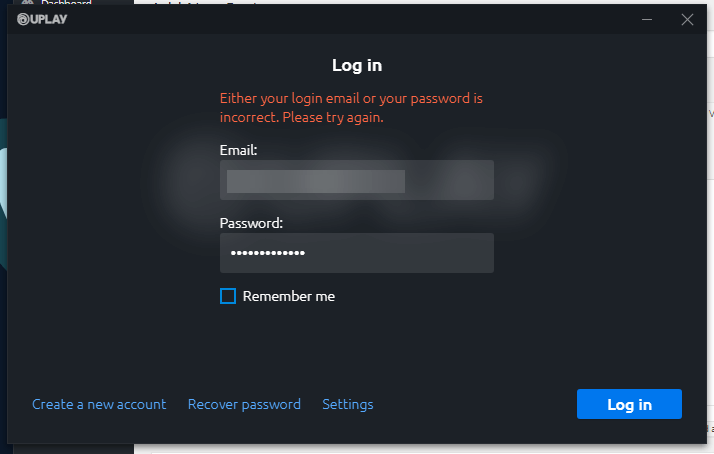
Παίκτες στο φόρουμ είναι μάλλον εξοργισμένοι για το θέμα
[…] Από χθες δεν μπόρεσα να συνδεθώ στο Uplay, παρόλο που δεν άλλαξα ποτέ τον κωδικό πρόσβασής μου. Προσπάθησα να ανακτήσω τον κωδικό πρόσβασής μου, και παρόλο που έχω λάβει το email ανάκτησης και έχω έναν νέο κωδικό πρόσβασης συνεχίζει να λέει ότι ο σύνδεσμος είναι είτε άκυρος είτε έληξε παρά το να κάνω κλικ δευτερόλεπτα μετά από αυτόν εμφανίζεται.
Προφανώς, το πρόβλημα δεν είναι τυχαίο και συμβαίνει επίσης σε χρήστες που φέρεται να μην έχουν αλλάξει ποτέ τον κωδικό πρόσβασης Ubisoft.
Επιπλέον, το πρόβλημα φαίνεται επίσης να συνδέεται με το σύστημα ανάκτησης κωδικών πρόσβασης της Ubisoft.
Η Uplay δηλώνει ότι το email σύνδεσης ή ο κωδικός πρόσβασής σας είναι λανθασμένα
Οι ίδιοι χρήστες στα φόρουμ ανέφεραν ότι τελικά το πρόβλημα επιλύθηκε.
Προφανώς, οι κωδικοί πρόσβασης που έχουν ήδη δοκιμάσει ξαφνικά ισχύουν ξανά.
Η μόνη εξήγηση για το γιατί ένας κωδικός πρόσβασης μπορεί να μην λειτουργεί τώρα αλλά μπορεί να λειτουργεί αργότερα είναι ένα από τα ακόλουθα:
- Ζητήματα με τον ISP σας
- Το κακόβουλο λογισμικό βλάπτει τα μητρώα του υπολογιστή σας
- Ξέχασες πραγματικά τα διαπιστευτήριά σου
1. Επικοινωνήστε με τον παροχέα υπηρεσιών Διαδικτύου
Ρωτήστε τους εάν έχουν κάνει αλλαγές στο Διαδίκτυο ή στις ρυθμίσεις δικτύου γύρω από την περιοχή σας.
Εάν το έκαναν, ρωτήστε τι ακριβώς άλλαξαν, ώστε να μπορείτε να λάβετε τα κατάλληλα μέτρα.
2. Ελέγξτε τον υπολογιστή σας για κακόβουλο λογισμικό
Εγκαταστήστε ένα εργαλείο προστασίας από ιούς τρίτων και εκτελέστε μια πλήρη σάρωση συστήματος για να δείτε εάν ο υπολογιστής σας έχει μολυνθεί.
Μόλις εντοπιστούν όλες οι απειλές, προσθέστε τις στο θησαυροφυλάκιο ιών σας και δοκιμάστε να συνδεθείτε ξανά.
Κακόβουλο λογισμικό που επηρεάζει την εμπειρία παιχνιδιού σας;
Δοκιμάστε αυτά τα υπέροχα εργαλεία προστασίας από ιούς για να διατηρήσετε τον υπολογιστή σας καθαρό!
3. Βεβαιωθείτε ότι έχετε πληκτρολογήσει τον σωστό κωδικό πρόσβασης
Η Ubisoft έχει τη συνήθεια να σας ζητά να αλλάζετε τον κωδικό πρόσβασής σας από καιρό σε καιρό.
Αυτό αφορά κυρίως ζητήματα ασφαλείας και τις περισσότερες φορές δεν ενοχλεί καν να θυμάστε αυτές τις περιπτώσεις.
Εάν συμβαίνει αυτό και το Uplay δεν τονίζει τον κωδικό πρόσβασής σας, απλώς εκτελέστε ένα ΕΠΑΝΑΚΤΗΣΗ ΚΩΔΙΚΟΥ.
4. Βεβαιωθείτε ότι έχετε πληκτρολογήσει πραγματικά το σωστό E-mail
Παρόλο που μπορεί να ακούγεται ανόητο, οι χρήστες προσπαθούν τόσο σκληρά να θυμούνται τον κωδικό πρόσβασής τους και καταλήγουν να ξεχνούν ποια διεύθυνση ηλεκτρονικού ταχυδρομείου να χρησιμοποιήσουν.
Εάν συμβαίνει αυτό και το Uplay δεν δίνει τον κωδικό πρόσβασης ή τη διεύθυνση ηλεκτρονικού ταχυδρομείου σας, απλώς πραγματοποιήστε ανάκτηση κωδικού πρόσβασης.